Ако използвате Windows Phone и абонаментът ви за Microsoft 365 включва SharePoint, можете да използвате телефона си, за да преглеждате сайтове, като например екипни сайтове, в SharePoint. Можете също да преглеждате файлове, които се намират във вашата библиотека с OneDrive. По този начин е лесно да преглеждате информацията за сайтовете, да си сътрудничите с колеги, да получите достъп до споделените документи и да поддържате връзка с работата си.
Наскоро направените подобрения в SharePoint накараха SharePoint да е още по-удобен за докосване от преди. За повече информация вижте SharePoint online представя мобилното усещане за сензорен дизайн.
Готови ли сте да го изпробвате?
Отваряне на сайт на SharePoint
-
Отворете Internet Explorer на своя Windows Phone.
-
В адресната лента въведете адреса на уеб сайта (URL адреса) за SharePoint.
Например URL адресът ни е http://contoso14.sharepoint.com.
URL адресът ви ще включва името на домейна ви, а не Contoso14. -
Влезте с помощта на своя служебен или учебен акаунт.
-
В долния ляв ъгъл на екрана докоснете иконата на плочки, за да видите списък на плочките за навигация.
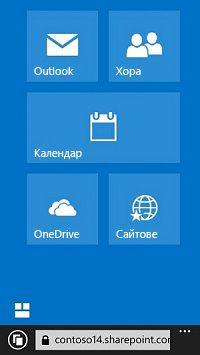
-
Докоснете Сайтове. Ще видите списък на сайтове на SharePoint, организирани в списъци, като например Сайтове, които следвам и Повишени сайтове.
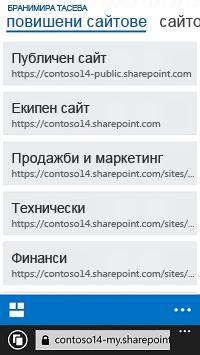
-
Изберете сайт, като например Екипен сайт.
Отваряне на вашата библиотека в OneDrive за бизнеса
-
Отворете Internet Explorer на своя Windows Phone.
-
В адресната лента въведете адреса на уеб сайта (URL адреса) за SharePoint.
Например URL адресът ни е http://contoso14.sharepoint.com.
URL адресът ви ще включва името на домейна ви, а не Contoso14. -
В долния ляв ъгъл на екрана докоснете иконата на плочки, за да видите списък на плочките за навигация.
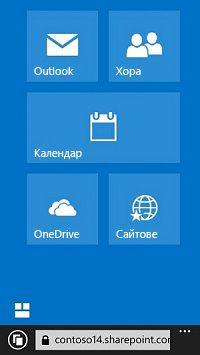
-
Изберете OneDrive.
Забележка: Плочките, които виждате, зависят от абонамента ви за Microsoft 365.
Преминаване от вашия имейл в OWA към сайт на SharePoint
На свояWindows Phone можете лесно да преминете в сайт на SharePoint от своя имейл в прозорец на браузъра. Това е полезно, ако искате да проверявате имейла си, преди да отидете на екипен сайт, OneDrive или друго местоположение в Microsoft 365.
-
На своя Windows Phone отворете Internet Explorer.
-
В адресната лента въведете http://portal.office.com.
-
Влезте с помощта на своя служебен или учебен акаунт.
Вашият имейл се отваря в Outlook Web App (OWA).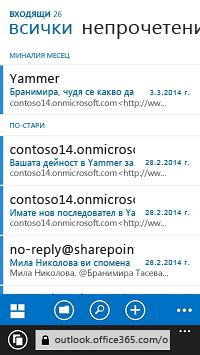
-
В долния ляв ъгъл докоснете иконата на плочки, за да отворите меню за сайтове.
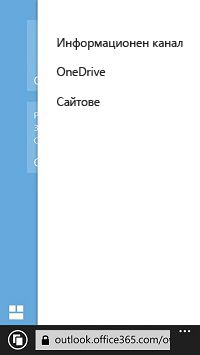
-
Изберете опция, като например Сайтове или OneDrive.
Забележка: Опциите, които виждате в менюто за сайтове, зависят от вашия абонамент за Microsoft 365.
Промяна на начина на показване на сайт
Можете да избирате между два вида изгледи – мобилен изглед и изглед за компютър – за някои видове сайтове на SharePoint и вашата библиотека с OneDrive. В мобилен изглед виждате сайта форматиран по такъв начин, че да се показва добре на вашия Windows Phone. В изглед за компютър виждате връзки за навигация в горния край на страницата, както е показано в изображението по-долу:

Забележка: Мобилен изглед може да не се предлага за всички ваши сайтове на SharePoint. Когато не се предлага мобилен изглед, сайтовете се показват автоматично в изглед за компютър.
Превключване от мобилен изглед към изглед за компютър
-
В даден сайт или библиотека докоснете многоточието (...) в долния десен ъгъл на екрана.
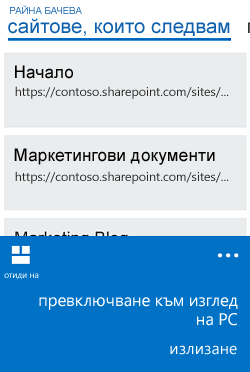
-
Изберете Превключване към изглед за компютър.
Превключване от изглед за компютър към мобилен изглед
-
В сайта на SharePoint, в горния десен ъгъл на екрана докоснете "Настройки" (

-
В менюто "Настройки" изберете Мобилен изглед.
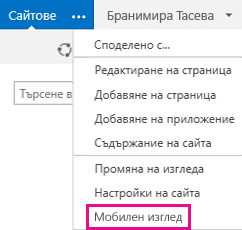
За повече информация вижте Използване на мобилно устройство за работа със сайтове на SharePoint Online.










